집 >소프트웨어 튜토리얼 >컴퓨터 소프트웨어 >3Ds MAX의 파라메트릭 디포머에서 왜곡 기능을 사용하는 세부 단계
3Ds MAX의 파라메트릭 디포머에서 왜곡 기능을 사용하는 세부 단계
- PHPz앞으로
- 2024-04-08 13:40:16583검색
PHP 편집자 Xigua는 3Ds MAX의 파라메트릭 디포머에서 왜곡 기능을 사용하는 자세한 단계를 안내합니다. 왜곡 기능은 파라메트릭 디포머를 통해 3Ds MAX 소프트웨어에서 객체의 모양과 구조를 조작함으로써 사용자가 다양한 시각 효과를 빠르게 얻고 디자인 영감을 향상시키는 데 도움이 될 수 있습니다. 이 기사에서는 파라메트릭 디포머에서 비틀기 기능을 사용하는 방법을 자세히 설명하여 이 기술을 쉽게 익히고 디자인 작업에 더 많은 가능성을 추가할 수 있습니다.
1. 3Ds MAX 소프트웨어를 열고 뷰에 4면 피라미드를 만듭니다.

2. 사면체 피라미드를 선택하고 [수정자] 메뉴를 엽니다.
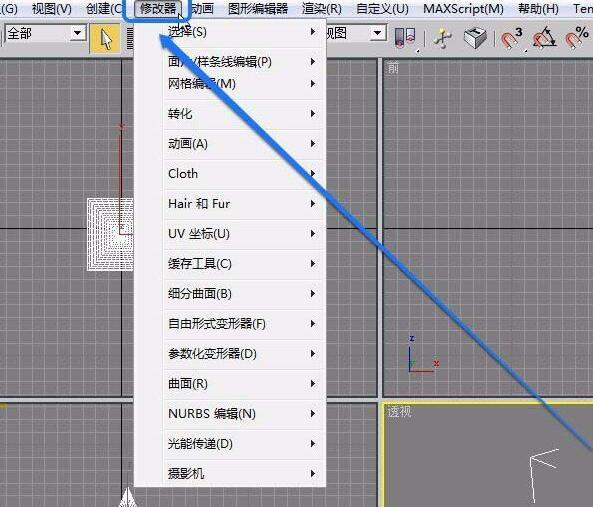
3. [Parametric Deformer]에서 [Distort] 명령을 선택합니다.

4 이때 사각뿔 바깥쪽에 주황색 직사각형 상자가 나타나는 것을 볼 수 있는데, 이는 사각뿔에 [왜곡] 디포머가 적용되었음을 나타냅니다.

5. 특정 매개변수를 수정하여 사면체 피라미드의 모습이 왜곡되는 것으로 확인되었습니다.

이제 3Ds MAX 소프트웨어를 접하신 분들은 이 글을 읽고 나면 앞으로는 조작하기가 더 쉬워질 것 같나요?
위 내용은 3Ds MAX의 파라메트릭 디포머에서 왜곡 기능을 사용하는 세부 단계의 상세 내용입니다. 자세한 내용은 PHP 중국어 웹사이트의 기타 관련 기사를 참조하세요!
성명:
이 기사는 zol.com.cn에서 복제됩니다. 침해가 있는 경우 admin@php.cn으로 문의하시기 바랍니다. 삭제

